ابتدا نرم افزار مناسب گوشی خود را از روی کارتن گوشی توسط یکی از برنامه های اسکنر qrcode اسکن کرده و سپس دانلود فرمائید، توجه کنید برای گوشی اندروید نرم افزار مخصوص خود و برای گوشی اپل نرم مربوطه را دانلود کنید.
درصورتی که موفق به دانلود از این روش نشدید از طریق play store برای گوشی های آندروید و از طریق app store برای گوشی های اپل در دسترس می باشد.
مرحله اول :
نام نرم افزارهای مربوطه برای مدل های غیر ptz نرم افزار showmo و برای مدل ptz نرم افزار yoosee می باشد. که بهتر است همیشه از ورژن های بروز آن استفاده نمائید.
*استفاده از این نرم افزارها وما ازطریق ساخت یک اکانت کاربری میسر می باشد برای استفاده از هرکدام از نرم افزارها حتما باید یه اکانت بسازید و سپس می توانید وارد نرم افزار شوید و از امکانات آن استفاده نمائید.
پس از دانلود نرم افزار showmo و نصب آن در گوشی، آن را باز کرده و از طریق گزینه sign up وارد شده ایمیل خود را وارد کرده و یک رمز برای آن در نظر میگیرم و بعد گزینه obtain را میزنیم سپس یه کد برای این ایمیل ارسال خواهد شد از طریق سرور نرم افزار بعد از باز کردن ایمیل مربوطه و وارد کردن کد در این قسمت وارد نموده و سپس next را میزنیم و اکانت ساخته خواهد شد.
پس از دانلود نرم افزار yoosee و نصب آن در گوشی، آن را باز کرده و از طریق گزینه register وارد شده ابتدا کشور را انتخاب کرده ایمیل خود را وارد کرده و یک رمز برای آن در نظر میگیرم و بعد رمز را تکرار می کنیم سپس register را انتخاب کرده و اکانت ساخته خواهد شد.


بعد با همین اکانتی که ساختید وارد برنامه شوید به این ترتیب که اکانت را وارد نموده و sign in یا log in را انتخاب کنید سپس وارد خواهید شد.
*توجه داشته باشید برای ساخت اکانت و ورود به اکانت، دسترسی به اینترنت اامی می باشد برای هر بار بازکردن برنامه نیز حتما باید دسترسی به اینترنت داشته باشید.
*توجه شود در هر دو نرم افزار بهتر است گوشی خود را قبل از add کردن به wifi متصل کرده باشیم.
هر دو نرم افزار مراحل شبیه به هم دارند ولی در جزئیات مقداری متفاوت هستند ابتدا نرم افزار showmo را بررسی می کنیم.
آموزش نرم افزار showmo :
بعد از داخل شدن به برنامه باید دوربین را در آن add کنیم :
1 – ابتدا گزینه + در بالای تصویر را انتخاب می کنیم.
2 – در صفحه بعدی در قسمت choose adding mode گزینه smart wireless mode را انتخاب کرده و به صفحه بعد می رویم.
3 – در صفحه بعدی در قسمت add camera ابتدا باید دوربین را reset کنیم برای این کار در داخل کارتن دوربین یک آچار مخصوص قرار داردکه باید از آن استفاده کنید (شبیه آچارآلن) در زیر دوربین یا پشت آن یک حفره برای این وجود دارد که روی آن هم عبارت reset نوشته شده است. توسط آچار، دوربین را ریست کرده و منتظر می مانیم تا دوربین بالا بیاید اغلب مدل ها دارای راهنمای سخنگو و یک led هشدار دهنده می باشند و reset شدن و آماده شدن دوربین برای تنظیم و برخی دیگر از حالت های دوربین را اعلام می کنند.
بعد از بالا آمدن دوربین و شنیدن پیغام آماده برای تنظیم از طریق دوربین گزینه next را انتخاب کرده و به صفحه بعد می رویم.
4 – در این صفحه در قسمت network configurtion باید تنظیمات شبکه مربوطه را انجام دهیم اگر گوشی را به شبکه wifi از قبل وصل کرده باشیم به طور اتوماتیک برنامه (نام شبکه بی سیم) SSid شبکه wifi را شناسایی خواهد کرد و در قسمت wifi نمایش می دهد، سپس شما باید پسورد wifi خود را در قسمت پایین وارد کنید.
5 – درصفحه بعد نام کشور را ایران انتخاب می کنیم و next می کنیم .
6 – در این قسمت باید مطمئن شویم که دوربین بعد از ریست شدن کامل بالا آمده است که اگر این اتفاق افتاده باشد دوربین بوق های کوتاه کوتاه خواهد زد، تذکر، حتما صدای ولوم گوشی خود را در این مرحله زیادکنید.
تاصدای امواجی که از گوشی شما پخش می شود به دوربین برسد سپس گوشی خود را نزدیک دوربین گذاشته و صبر کنید دوربین add شود که این هم توسط دوربین بطور صوتی اعلام خواهد شد و چراغ led هشدار بصورت سبز در خواهد آمد، بعد برای دوربین یک نام انتخاب کرده و ذخیره می کنیم.
جهت ادامه مطالعه این مقاله می توانید به آدرس ما در سایت www.rdsiran.com مراجعه فرمایید.


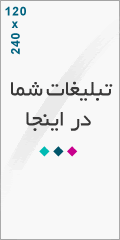
درباره این سایت